Zobacz "czarną listę" w Odnoklassnikach
W Internecie, tak jak w życiu codziennym, każdy człowiek ma sympatie i antypatie wobec innych. Tak, są one czysto subiektywne, ale nikt nie jest zobowiązany do komunikowania się z ludźmi nieprzyjemnymi. Nie jest tajemnicą, że sieć jest pełna nieadekwatnych, nietaktownych i po prostu nienormalnych użytkowników. Aby nie przeszkadzać nam w spokojnym rozmowianiu na forach i portalach społecznościowych, twórcy witryny wymyślili tzw. "Czarną listę".
Treść
Patrzymy na "czarną listę" w Odnoklassnikach
W takiej wielomilionowej sieci społecznej, jak Odnoklassniki, istnieje również czarna lista. Przesłane do niego użytkownicy nie mogą przejść do Twojej strony, wyświetlać i komentować Twoich zdjęć, nadawać ocen i wysyłać Ci wiadomości. Ale zdarza się, że zapomniałeś lub chcesz zmienić listę zablokowanych użytkowników. Gdzie więc znaleźć "czarną listę" i jak ją oglądać?
Metoda 1: Ustawienia profilu
Najpierw dowiedz się, jak wyświetlić "czarną listę" na portalu społecznościowym. Spróbujmy to zrobić poprzez ustawienia profilu.
- Idziemy na stronę OK, w lewej kolumnie znajduje się kolumna "Moje ustawienia" .
- Na następnej stronie po lewej stronie wybierz pozycję "Czarna lista" . Tego właśnie szukaliśmy.
- Teraz widzimy wszystkich użytkowników, którzy kiedykolwiek weszliśmy na czarną listę.
- Jeśli chcesz, możesz odblokować dowolne z nich. Aby to zrobić, w prawym górnym rogu zdjęcia rehabilitowanego szczęściarza kliknij krzyż.
- Niemożliwe jest wyczyszczenie całej "czarnej listy" na raz;
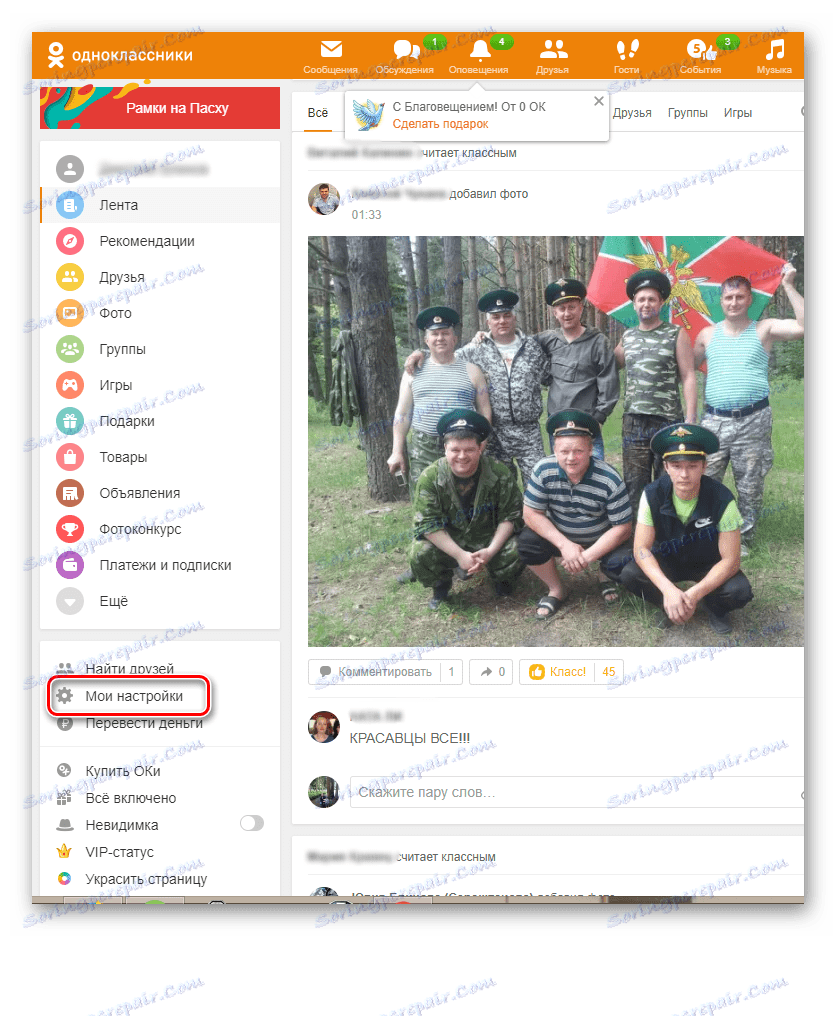
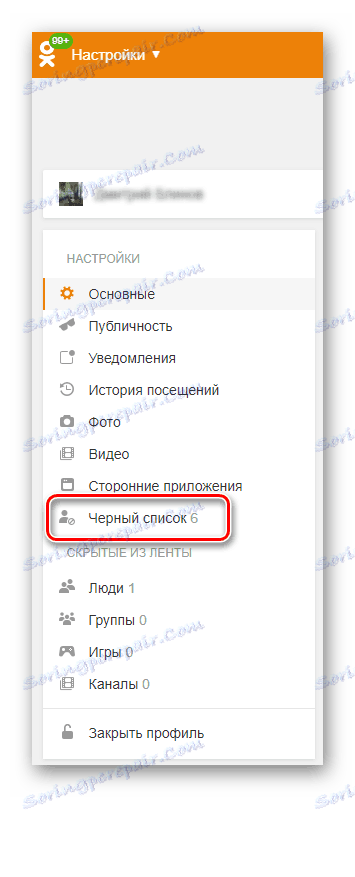
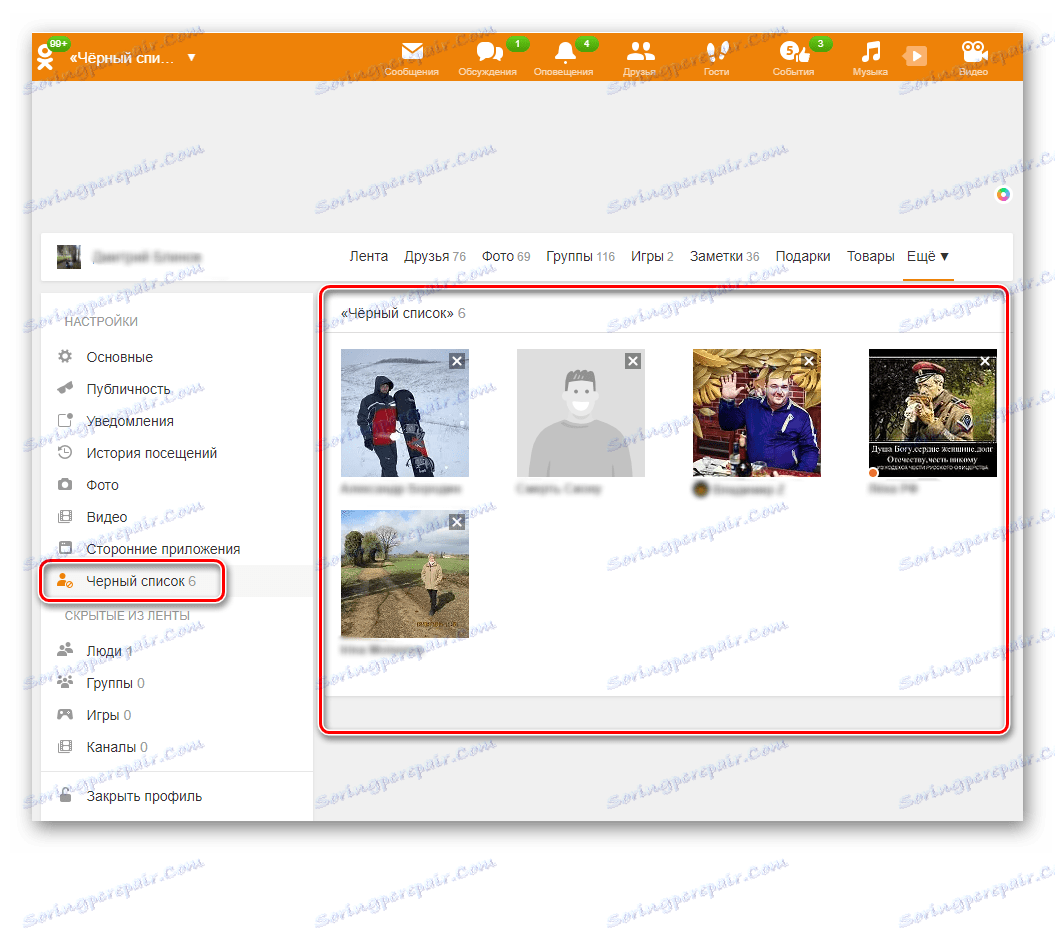
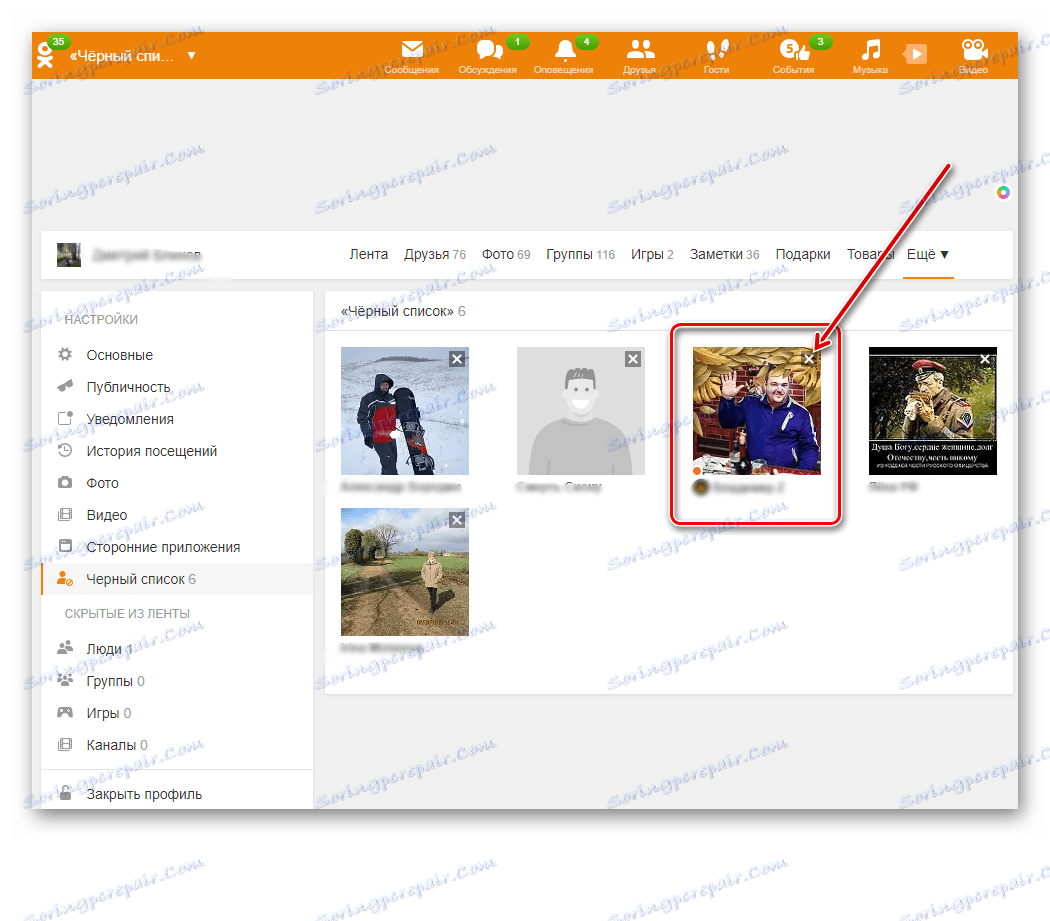
Metoda 2: Górne menu witryny
Możesz otworzyć czarną listę na stronie Odnoklassniki trochę inaczej, używając górnego menu. Ta metoda pozwala również szybko dostać się do "czarnej listy".
- Wczytujemy witrynę, wprowadzamy profil i wybieramy ikonę "Friends" na górnym panelu.
- Ponad awatary znajomych kliknij przycisk "Więcej" . W rozwijanym menu znajduje się "Czarna lista" .
- Na następnej stronie widzimy znajome twarze użytkowników zablokowanych przez nas.
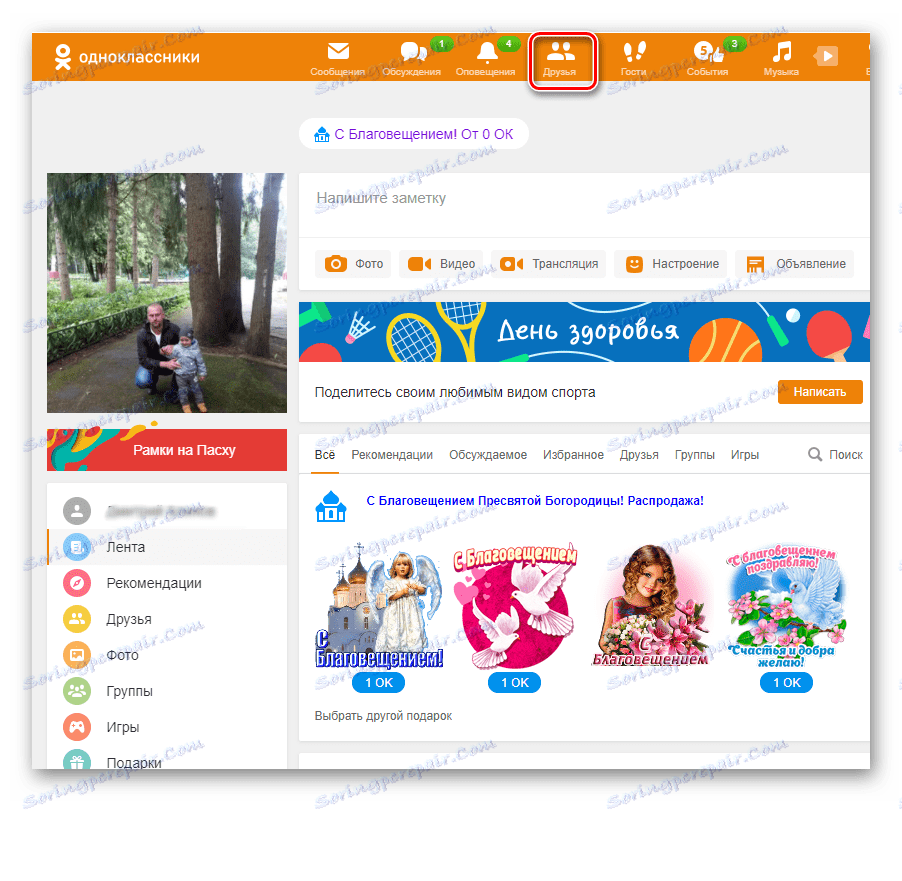
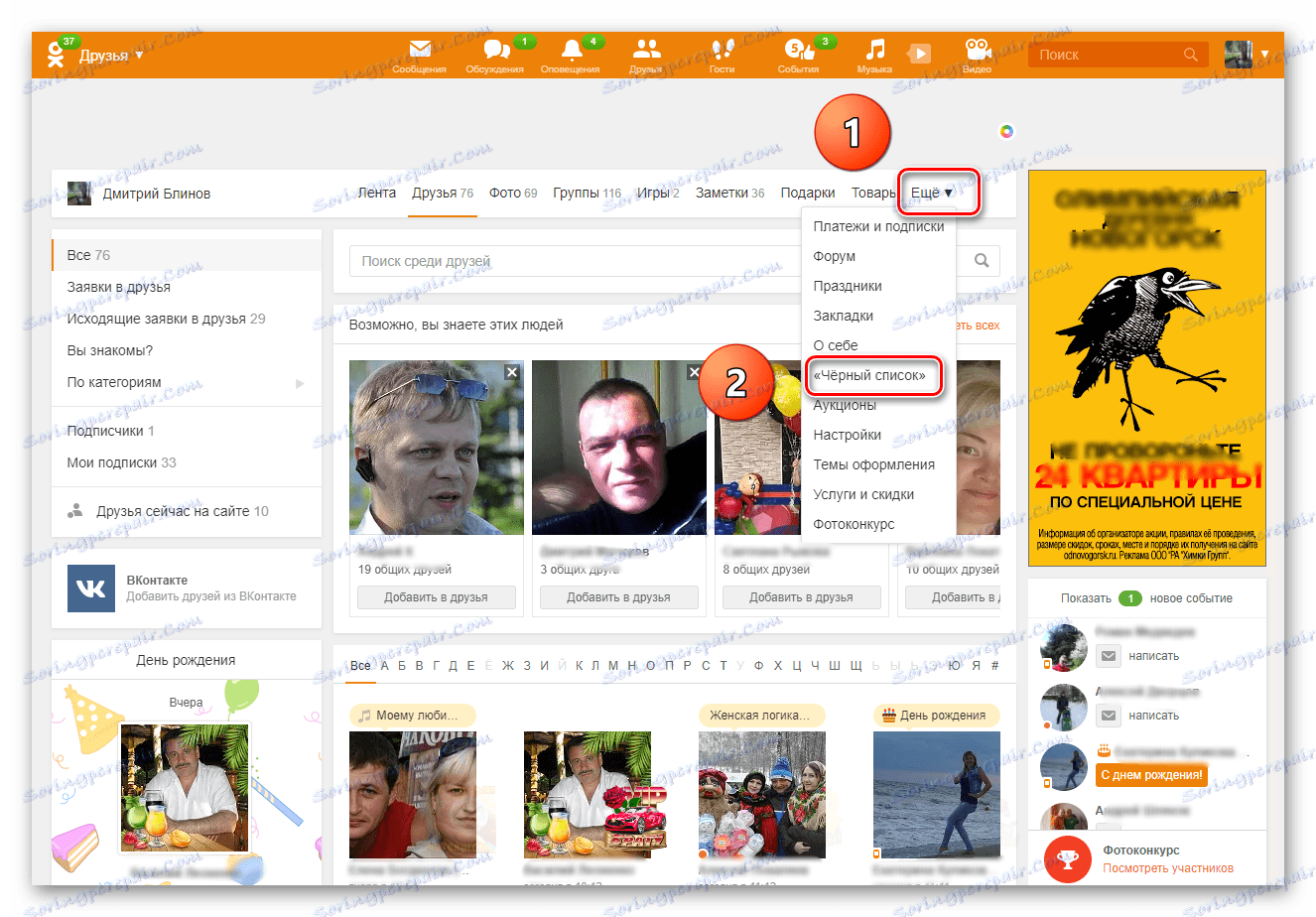
Metoda 3: Aplikacja mobilna
Aplikacje mobilne na Androida i iOS mają też czarną listę z tymi samymi funkcjami. Spróbujemy to zobaczyć.
- Uruchom aplikację, wprowadź profil, kliknij przycisk "Inne działania" .
- W dolnej części ekranu pojawi się menu, wybierz Czarna lista .
- Oto oni, niewystarczający, wrogowie i spamerzy.
- Podobnie jak w witrynie, możesz usunąć użytkownika z czarnej listy, klikając ikonę z trzema pionowymi kropkami naprzeciwko jego awatara i potwierdzając przyciskiem Odblokuj .
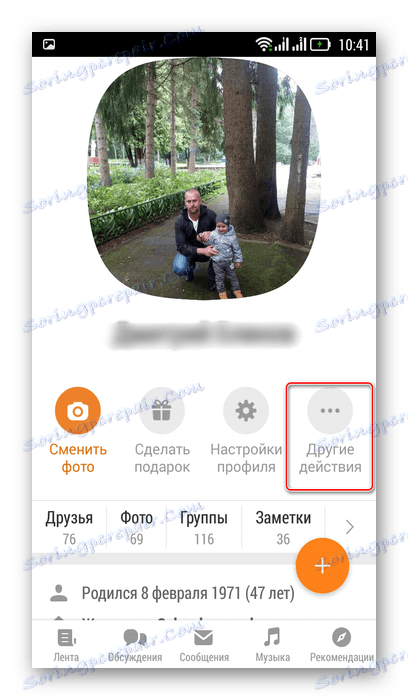
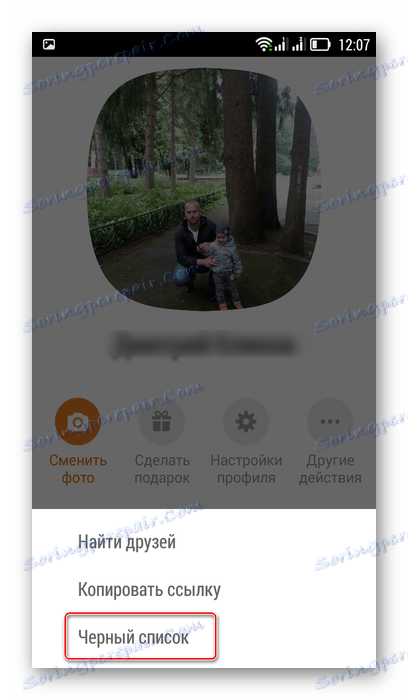
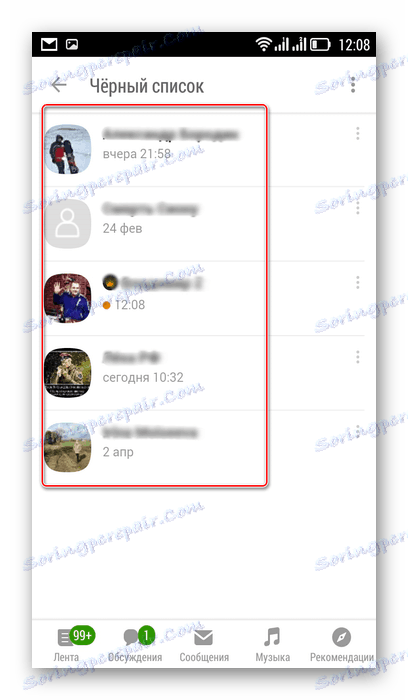
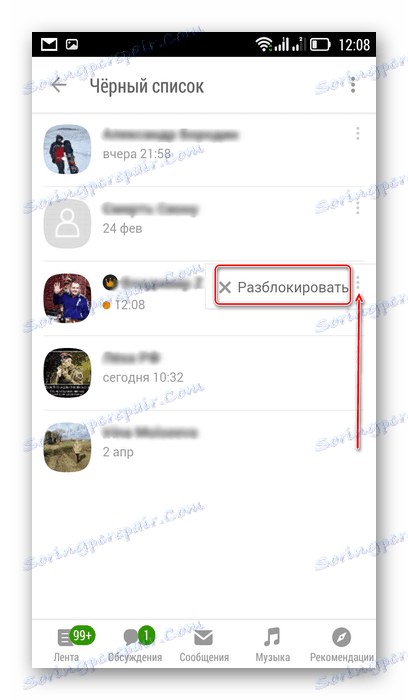
Metoda 4: Ustawienia profilu w aplikacji
W aplikacjach na smartfona jest inna metoda na zaznajomienie się z "czarną listą" poprzez ustawienia profilu. Tutaj także wszystkie działania są jasne i proste.
- Na stronie w aplikacji mobilnej Odnoklassniki pod zdjęciem kliknij Ustawienia profilu .
- Przesuwając menu odnajdujemy ceniony przedmiot "Czarna lista" .
- Ponownie podziwiamy naszych pacjentów z kwarantanną i zastanawiamy się, co z nimi zrobić.
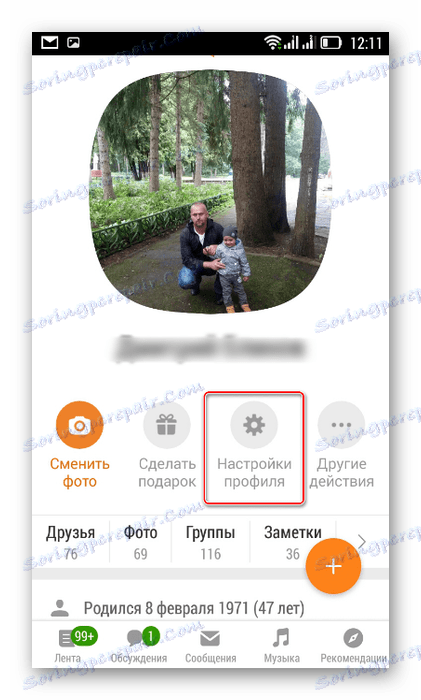
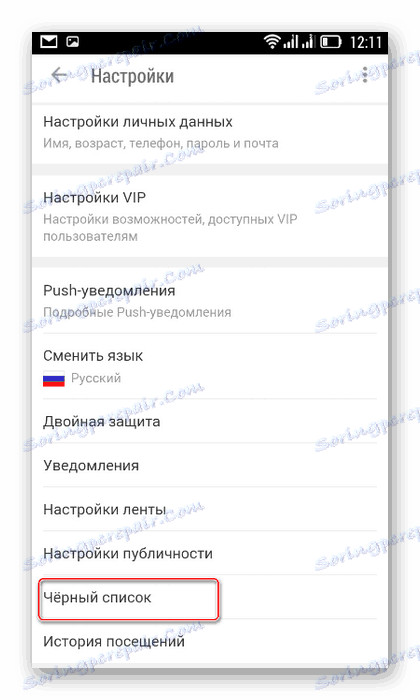
Jako nieduża rada. Teraz na sieciach społecznościowych jest dużo płatnych "trolli", które promują konkretne pomysły i prowokują zwykłych ludzi do reagowania na niegrzeczność. Nie marnujcie nerwów, nie karmcie "trolli" i nie ulegajcie prowokacjom. Po prostu zignoruj wirtualne potwory i wyślij je na "czarną listę", do której należą.
Zobacz także: Dodaj osobę do "czarnej listy" w Odnoklassnikach